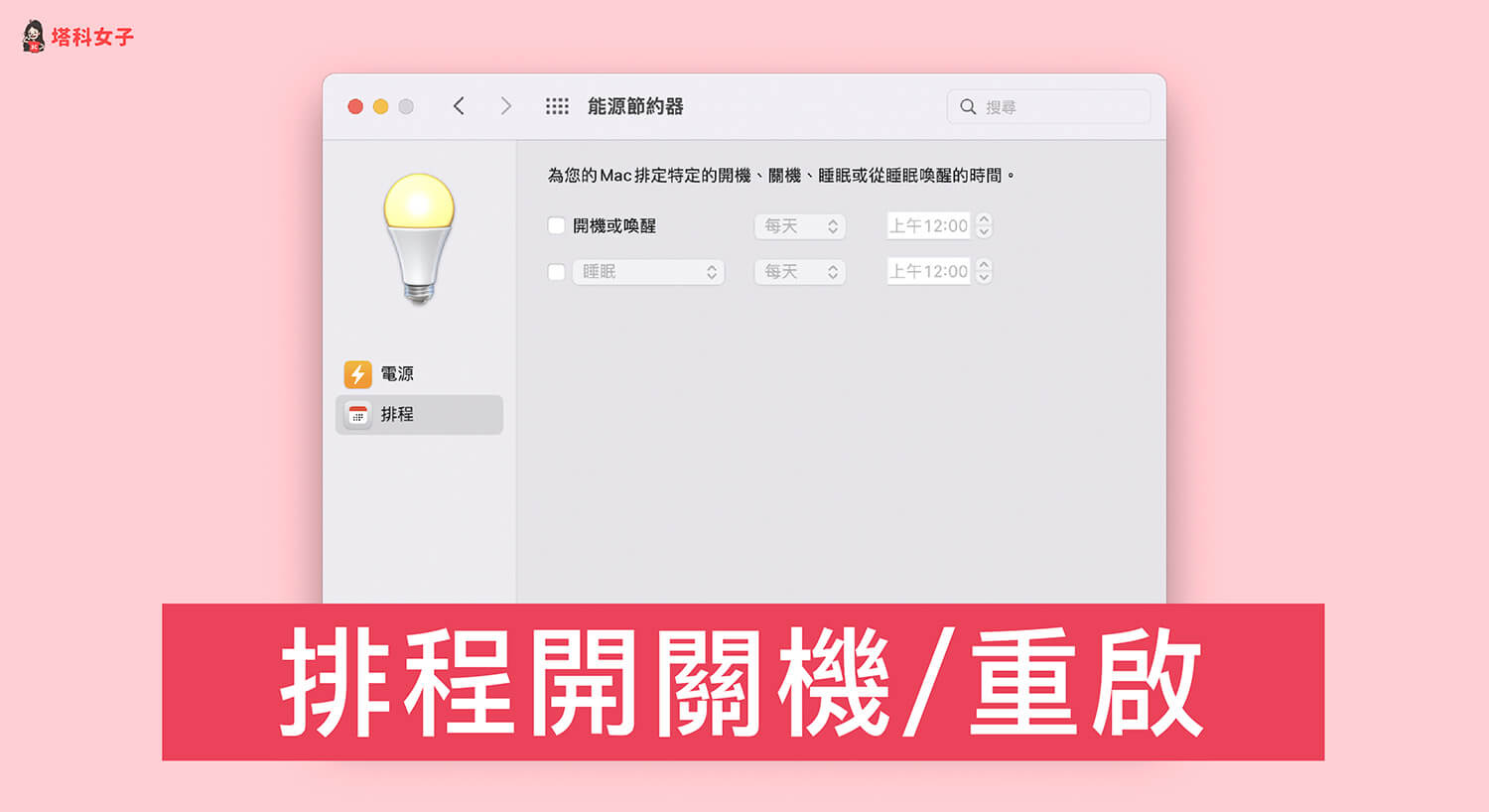如果你想讓 MacBook 或 iMac 等 Mac 排程在一週的某天或某一個時間自動開機、喚醒、關機、睡眠、重新開機的話,其實 Mac 內建的「能源節約器」就有排程功能。
本篇會詳細教大家如何使用「能源節約器」為 Mac 排程開機、關機、重新啟動即進入睡眠,完全自動化操作。

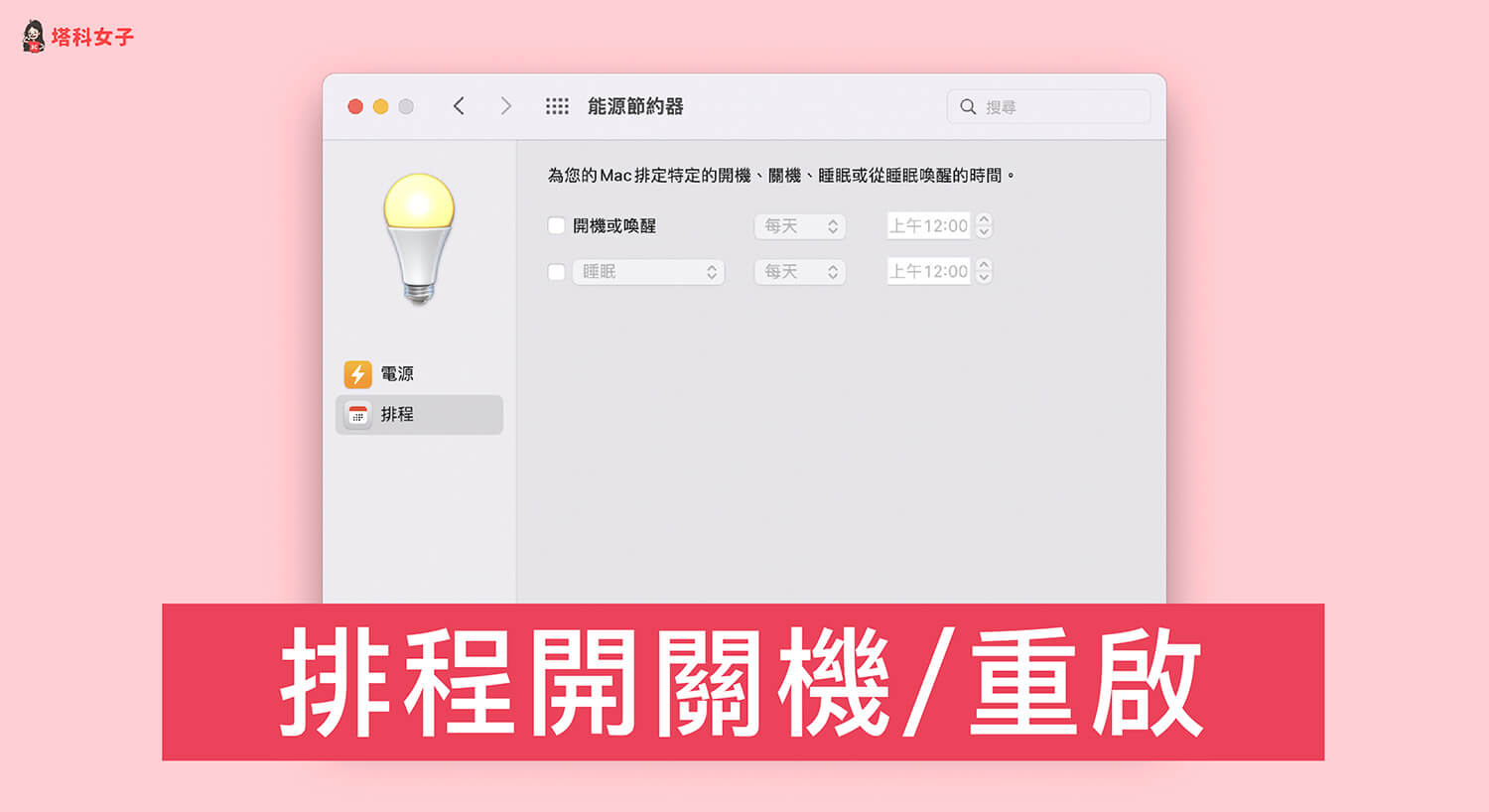
如何為 Mac 排定特定時間開機、關機、重啟?
我們不需要下載其他應用程式,只要使用 Mac 內建的「能源節約器」就可以為 Mac 排程在指定時間喚醒、開機、關機、睡眠、重新啟動。
方法很簡單,首先請點選 Mac 選單列左上角「蘋果 」圖示,選擇「系統偏好設定」,點選「能源節約器」。
在「能源節約器」內將左側功能列切換到「排程」功能,這功能可以為 Mac 排定特定的開機、關機、睡眠或喚醒的時間。
Mac 排程開機或喚醒
如果你想讓 Mac 排定在指定時間開機或喚醒,那請勾選「開機或喚醒」功能,並選擇排程時間週期,可設定每天、平日、週末或週一到週日,也能自訂幾點幾分,設定完成後點選「套用」,即可成功為 Mac 排程開機或喚醒。
Mac 排程睡眠、重啟或關機
此外,我們也能讓 Mac 排程在指定時間進入睡眠模式、重新開機或關機,請勾選第二個睡眠、重新啟動或關機,並選擇排程執行時間,可選每天、平日、週末或週一到週日,也能自訂幾點幾分,確認後點選「套用」即可成功為 Mac 排程 。
總結
如果你希望能讓 Mac 自動在某一時間點開機、關機、重開機或睡眠,那可以參考本文推薦的方法使用內建「能源節約器」快速設定自動化操作。